 AI摘要
AI摘要
本文介绍了回收站删除清空后恢复文件的几种方法:从回收站直接恢复、使用文件历史记录恢复、恢复文件以前的版本、使用Windows File Recovery恢复、使用专业数据恢复软件。在尝试恢复前,需避免数据覆盖,并选择可靠工具。定期备份重要数据是预防数据丢失的有效措施。恢复成功率受多种因素影响,建议尽早采取行动。
摘要由平台通过智能技术生成在数字世界中,误删文件或不小心清空回收站的情况时有发生,这不仅会让我们感到焦虑,还可能导致重要数据的丢失。那么回收站删除清空了怎么恢复呢?本文将为您详细介绍几种回收站删除清空后恢复文件的方法,帮助您在遇到此类问题时能够迅速找回重要数据。
一、从回收站直接恢复
如果您刚刚删除了文件,但尚未清空回收站,那么恢复文件将非常简单。
- 打开回收站:双击桌面上的“回收站”图标,将其打开。
- 查找文件:在回收站中查找您刚刚删除的文件。
- 恢复文件:找到文件后,右键点击该文件,然后选择“还原”选项。这将把文件恢复到其原始位置。
二、使用文件历史记录恢复
如果您的回收站已经被清空,但您之前开启了文件历史记录功能,那么您仍然有机会恢复文件。
- 打开文件历史记录:在控制面板中找到“文件历史记录”选项并打开。
- 选择恢复文件:点击“还原个人文件”,然后选择您需要的已删除文件。
- 执行恢复:点击“还原”按钮,将已删除文件夹恢复到原始位置。
三、恢复文件以前的版本
如果文件历史记录不可用,但您知道文件被删除前的大致时间,您可以尝试恢复文件的以前版本。
- 打开文件目录:在文件被删除前的上一级目录中打开文件夹。
- 选择“以前的版本”:右键点击该文件夹,选择“以前的版本”。
- 恢复文件:选择与删除前日期相同的文件夹版本,然后点击“还原”。
四、使用Windows File Recovery恢复
对于没有备份的用户,Windows File Recovery是一个强大的命令行工具,可以从健康、损坏、格式化或丢失的硬盘、SSD、USB或存储卡中恢复已删除或丢失的文件。
- 下载并安装:从微软商店下载并安装Windows File Recovery。
- 打开命令提示符:以管理员身份运行Powershell或命令提示符。
- 执行恢复命令:根据提示输入恢复命令,例如
winfr source drive: destination drive: [/mode [/switches]]。 - 等待恢复完成:在目的地文件夹中查找名为“Recovery_(日期时间)”的文件夹,其中包含已恢复的文件。
五、使用专业数据恢复软件
对于不熟悉命令行操作的用户,使用专业的数据恢复软件可能更为方便。例如,转转大师数据恢复等都是值得推荐的工具。这些软件通常提供友好的用户界面和详细的恢复步骤,可以帮助您轻松找回误删的文件。下面以转转大师数据恢复操作为例。
回收站数据恢复步骤:第一步、选择“误清空回收站恢复”

打开转转大师数据恢复软件之后,选择“误清空回收站恢复”,点击进入下一步。
第二步、选择被清空回收站所处的磁盘,点击开始扫描。

通常我们的回收站都是在c盘的,当然也不是指全部的,点击开始扫描。
第三步、查找文件

文件扫描出来之后如何在众多的数据中找到你要恢复的文件呢,最快的方法就是直接搜名称了。
第四步、预览并恢复
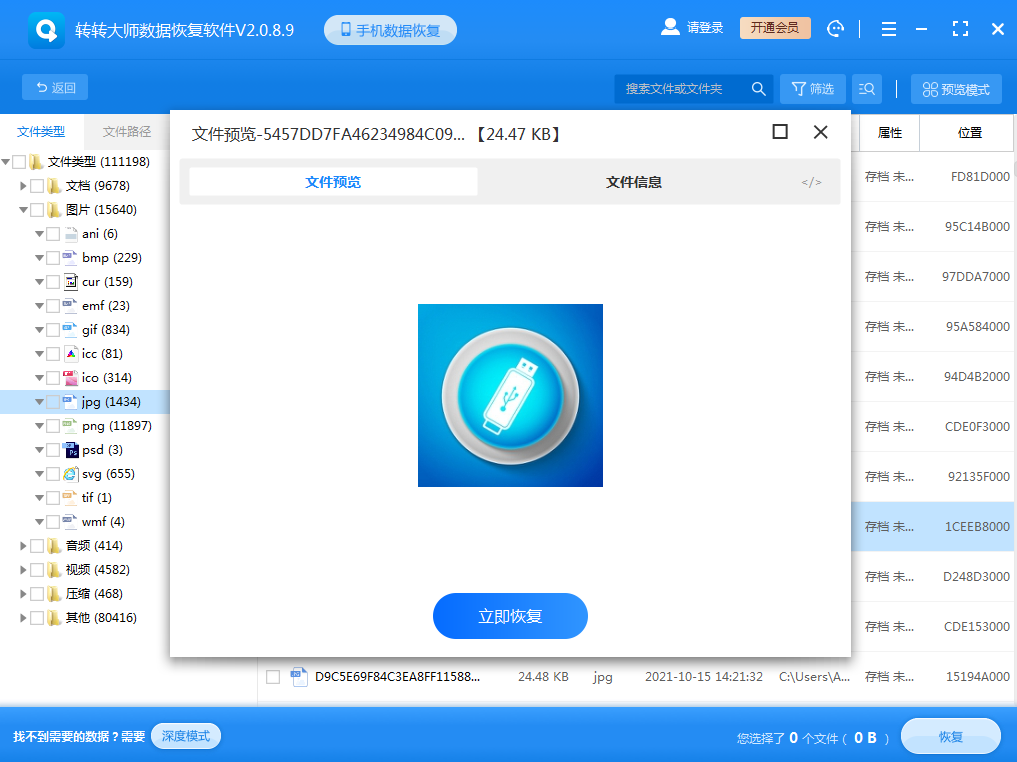
找到文件之后最好是双击预览一下哦,这样可以查看文件的情况,因为如果文件受损的话是无法预览的,这样我们就可以提前知道文件是否能正常恢复了,点击立即恢复即可恢复。
六、注意事项
- 避免数据覆盖:在尝试恢复文件之前,请确保不要向被删除文件所在的磁盘或分区写入新数据,以免覆盖原始文件。
- 选择可靠的工具:在选择数据恢复软件时,请确保选择可靠的工具,并遵循其提供的恢复步骤进行操作。
- 定期备份:为了避免数据丢失的风险,建议定期备份重要数据。
总结
以上就是回收站删除清空了怎么恢复的方法介绍了。当回收站被清空后,您可以通过上述方法尝试恢复误删的文件。但请注意,恢复成功率取决于多种因素,包括文件被删除后的时间、磁盘使用情况等。因此,为了最大程度地保护您的数据,请务必定期备份重要文件。


 技术电话:17306009113
技术电话:17306009113 工作时间:08:30-22:00
工作时间:08:30-22:00 常见问题>>
常见问题>> 转转大师数据恢复软件
转转大师数据恢复软件
 微软office中国区合作伙伴
微软office中国区合作伙伴
 微信
微信 微信
微信 QQ
QQ QQ
QQ QQ空间
QQ空间 QQ空间
QQ空间 微博
微博 微博
微博 回收站删除清空了怎么恢复
回收站删除清空了怎么恢复
 免费下载
免费下载

















